w7旗舰版调整电脑屏幕的亮度在哪里调
更新时间:2021-06-05 17:52:00作者:huige
电脑屏幕是我们使用的时候经常会一直面对的,所以这个屏幕亮度对长期使用的用户们来说调到合适的亮度是非常重要的,可以更好的保护眼睛视力,不过有不少w7旗舰版系统用户不知道调整电脑屏幕的亮度在哪里调,为了帮助到大家,本教程就给大家分享一下详细的调整步骤。
具体步骤如下:
1、打开电脑之后,在电脑桌面上单击鼠标右键,在弹出的右键菜单里找到屏幕分辨率选项。
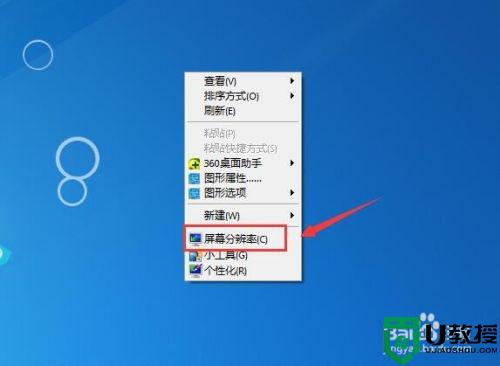
2、点击屏幕分辨率选项,在弹出的对话框内找到高级设置选项。
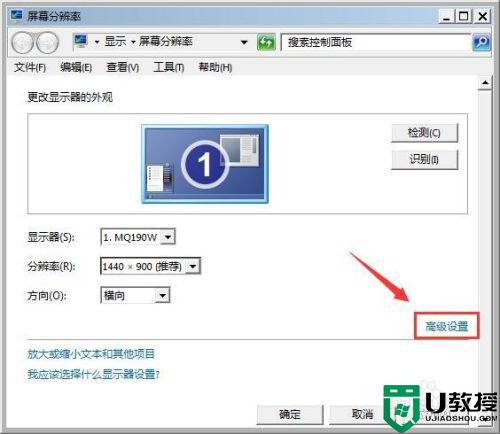
3、点击高级设置选项,在弹出的对话框内找到因特尔核芯控制面板选项。
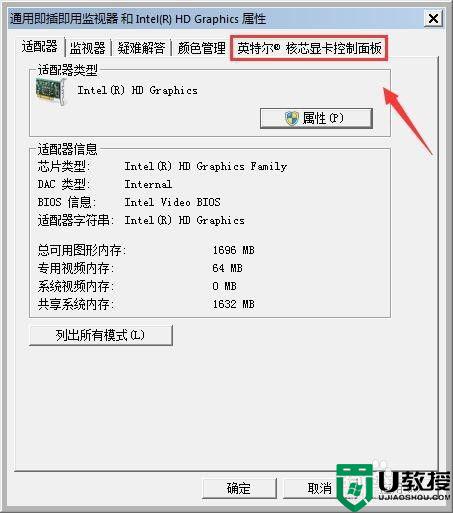
4、点击因特尔核芯控制面板选项,在弹出的对话框内找到图形属性选项。
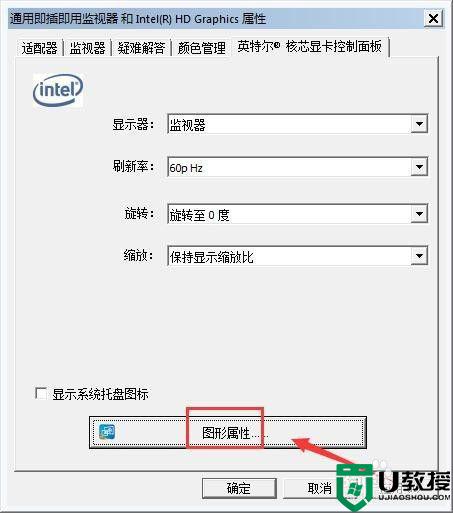
5、点击图形属性选项在,在弹出的界面内找到显示器选项。

6、点击显示器选项,在弹出的对话框内找到颜色选项。
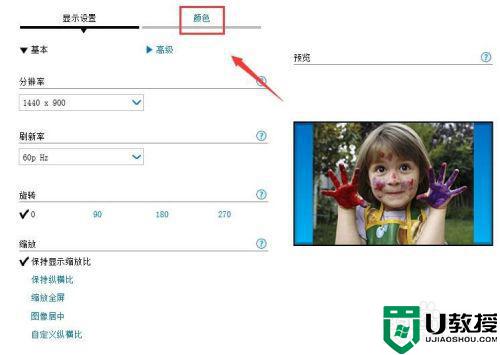
7、点击颜色选项,在其设置界面内找到亮度选项,调节亮度下面的滑块我们就可以设置屏幕的亮度了。
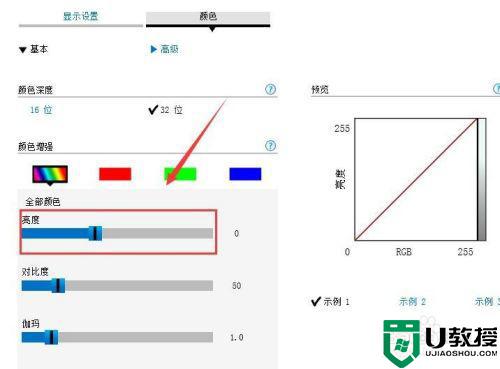
关于w7旗舰版调整电脑屏幕的亮度在哪里调就给大家讲述到这边了,有这个需要的小伙伴们可以尝试上面的方法来调整吧,希望帮助到大家。
相关教程:
win7旗舰版不能调亮度
w7旗舰版调整电脑屏幕的亮度在哪里调相关教程
- win7旗舰版亮度调节在哪里 win7旗舰版怎么调节屏幕亮度
- 电脑屏幕亮度怎么调w7 w7如何调整屏幕亮度电脑
- win7调整屏幕亮度怎么调整 win7亮度调节在哪里
- window7怎么调节屏幕亮度 window7调整屏幕亮度在哪里
- win7调整屏幕亮度怎么调整 win7亮度调节在哪里
- w7屏幕亮度怎么设置 win7电脑屏幕亮度调节在哪里设置
- w7旗舰版电脑屏幕亮度怎么调 win7旗舰版电脑亮度调节的教程
- w7旗舰版台式屏幕亮度怎么调 台式win7旗舰版如何调节屏幕亮度
- win7旗舰版怎么调节屏幕亮度 win7旗舰版电脑屏幕亮度如何调节
- 电脑屏幕怎么调亮度win7 win7电脑屏幕亮度在哪里设置
- Win11怎么用U盘安装 Win11系统U盘安装教程
- Win10如何删除登录账号 Win10删除登录账号的方法
- win7系统分区教程
- win7共享打印机用户名和密码每次都要输入怎么办
- Win7连接不上网络错误代码651
- Win7防火墙提示“错误3:系统找不到指定路径”的解决措施
热门推荐
win7系统教程推荐
- 1 win7电脑定时开机怎么设置 win7系统设置定时开机方法
- 2 win7玩魔兽争霸3提示内存不足解决方法
- 3 最新可用的win7专业版激活码 win7专业版永久激活码合集2022
- 4 星际争霸win7全屏设置方法 星际争霸如何全屏win7
- 5 星际争霸win7打不开怎么回事 win7星际争霸无法启动如何处理
- 6 win7电脑截屏的快捷键是什么 win7电脑怎样截屏快捷键
- 7 win7怎么更改屏幕亮度 win7改屏幕亮度设置方法
- 8 win7管理员账户被停用怎么办 win7管理员账户被停用如何解决
- 9 win7如何清理c盘空间不影响系统 win7怎么清理c盘空间而不影响正常使用
- 10 win7显示内存不足怎么解决 win7经常显示内存不足怎么办

